我が家で、Synology DS216jのNASを利用してます。先日、NAS のビープ音が鳴り、ハードディスクが壊れたことを警告してくれました。
NASに搭載するために購入したHGSTのハードディスクには、三年保証付きにしておきました。保証付きを買っておいて本当よかった!保証があるので、良品と交換するために、RAM処理を行った手順を紹介します。最後に梱包の注意点も記載しておきますので、お読みください。
HGSTのサイト
Western Digital と合併したので、HGSTのサイトを探すのに、ちょっと苦労しました。以下のサイトで、保証期間の確認や交換のためのRAMを行えます。
Warranty Returns (RMA)
https://www2.hgst.com/portal/site/en/support/warranty/
申請画面
STEP1は、ハードディスク障害に対する切り分けの方法なので、今回は壊れているので、STEP2からはじめ、保証の状態を確認しました。
国/地域を選択して、ハードディスクのシリアルを入力、CAPTCHAを入力します。
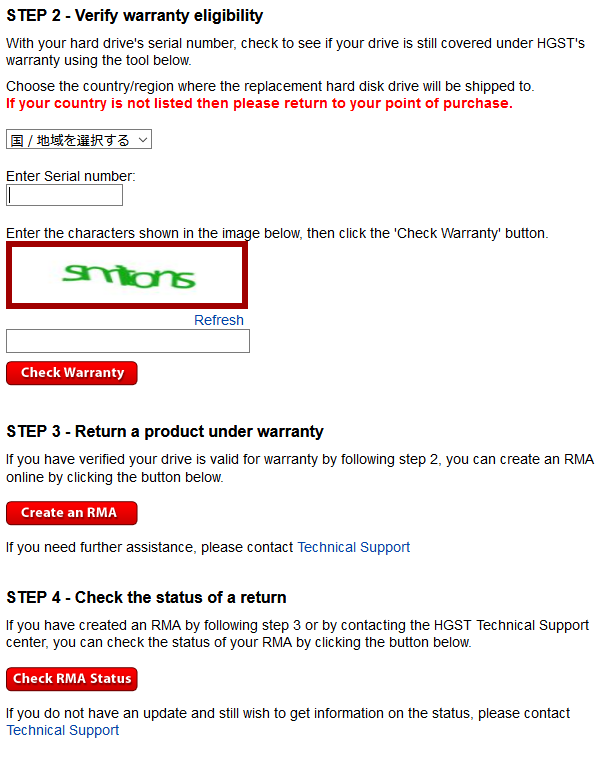
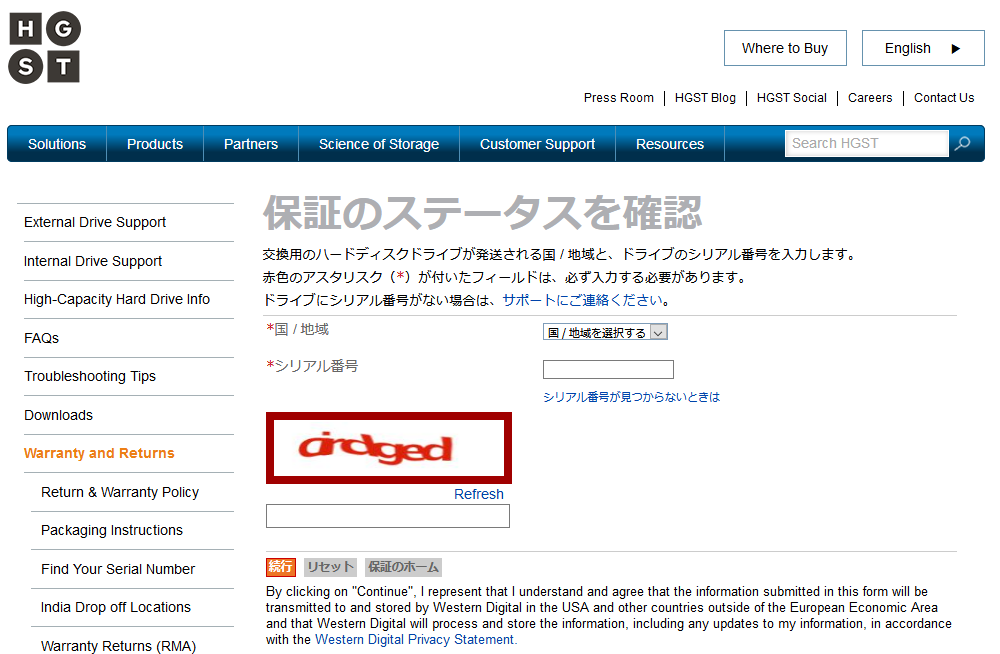
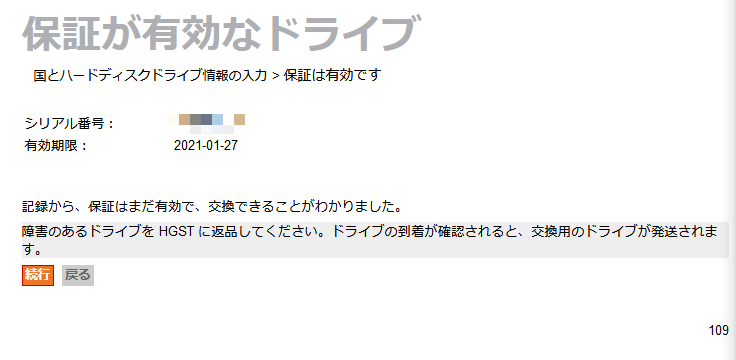
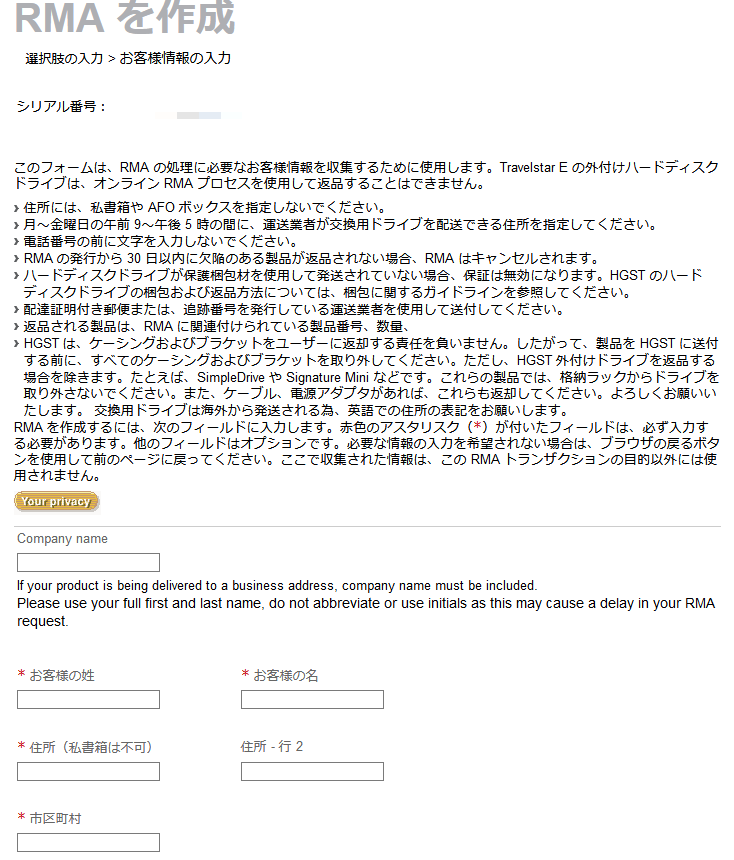
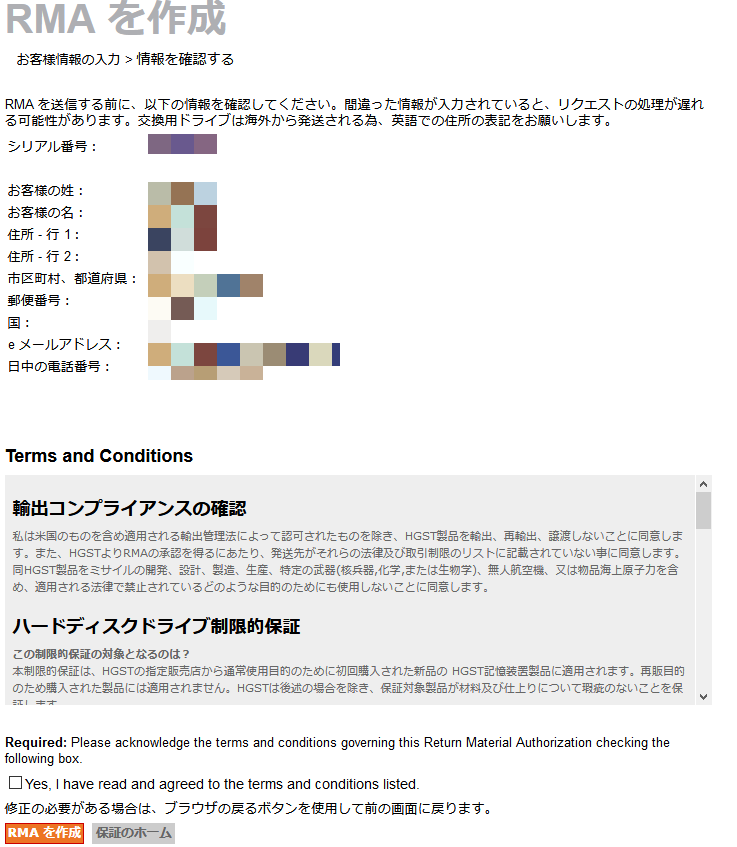
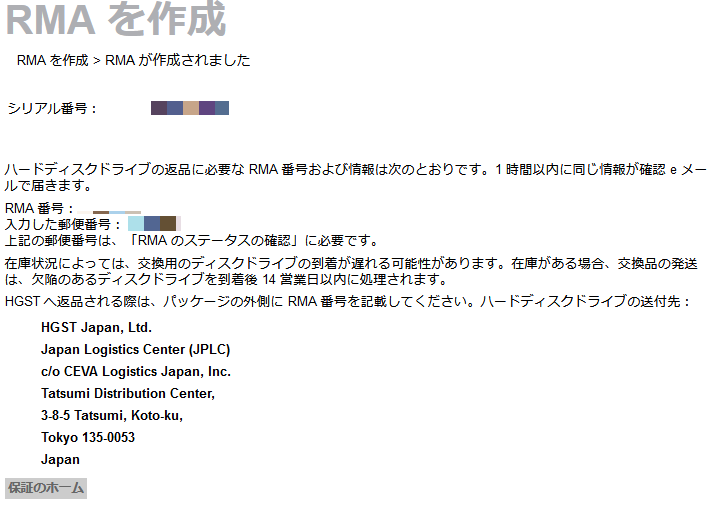
RMAについてのメールが来ますので、そちらを読んで梱包など行い、HGSTへ発送します。発送料は送り主が負担します。返送はHGSTが負担してくれます。
HGSTに到着して、受理処理が完了すると受理した内容のメールが届きます。
発送されたともメールがきますので、ステータスを確認すると以下の画面が確認できます。
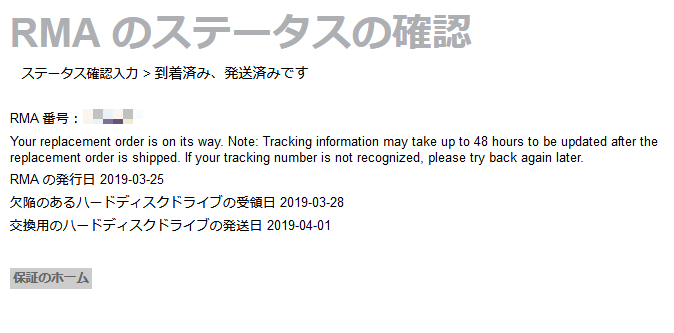
梱包の注意点
–製品検査のチェックリスト–
以下の状態の製品が届いた場合、RMA認定は無効になるため、製品は入念にご確認下さい。製品内に異物(接着剤、オイル、ほこり、ガムなど)がある。
製品が損傷している、改造されている、へこみ、基盤の破損など。
不適切な梱包が原因で輸送中に損傷が発生した。
部品が不足している(ネジ、USBケーブル、AC電源アダプターなど)。
改ざんの痕跡(シールが破損していたり、ラベルがはがれていたり、破れているなど)がある。
ESD(静電気放電)バック、または同等の袋に入れず製品が発送された。(内蔵HDDのみ)。
交換で送らてきたハードディスク
こんな感じの箱で送られてきます。海外から来ているようです。
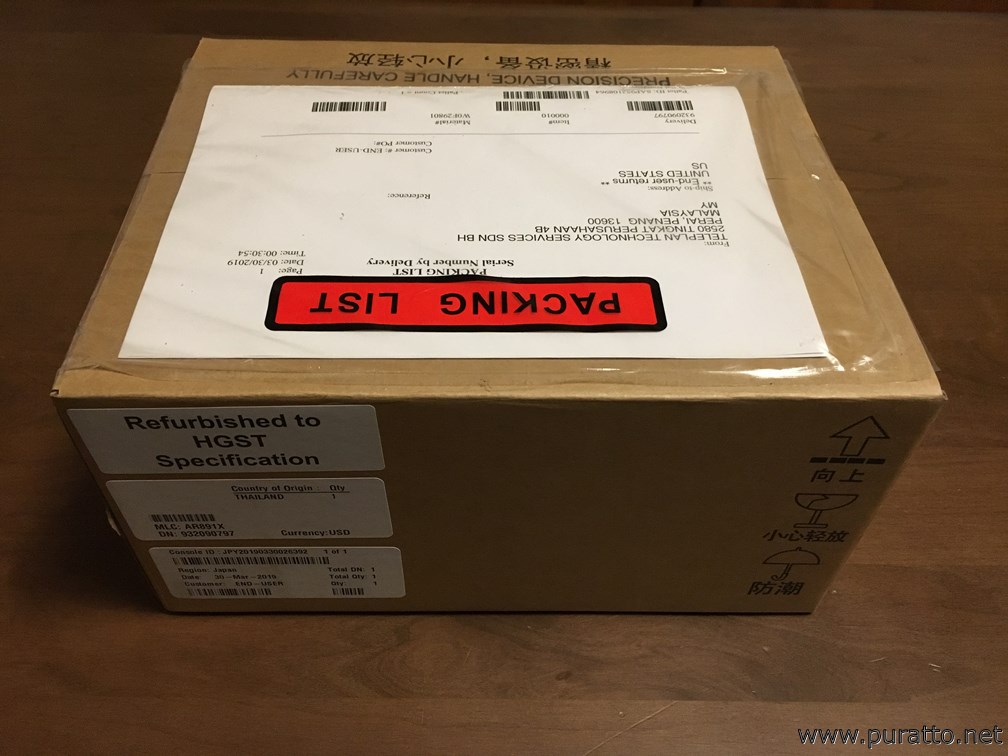
ハードディスクの梱包はかなり、しっかりしているものでした。

開封してみると、箱にもあったように「Refurbished to HGST Specifications」を記載されてます。
以上
ハードディスクを買うなら3年保証付きがおすすめ
RMA用に静電気対策袋は、保存しておくとよいです。ない場合は、以下より購入できます。
NASは、Synologyが使いやすくておすすめです。


コメント